Contenido
Hoy toca ver un símbolo que no muchos conocen, pero que se usa para una buena variedad de tareas en el ordenador. A continuación te enseñaremos cómo escribir el símbolo diámetro en el teclado, además de todo lo que tienes que saber sobre uno de los caracteres más antiguos, pero que actualmente usamos en cientos de fórmulas y cálculos.
¡No te pierdas los últimos vídeos de mi Canal!

Y si te gusta, ¡SUSCRIBETE! ![]()
Activar la campanita y dejar un comentario es lo que más ayuda  +
+ 
¿Qué es el símbolo diámetro?
El símbolo diámetro (Ø ó ø) es un símbolo poco común y, de hecho, no lo encontrarás en los teclados con distribución española, pero si eres de las personas que se dedican a la matemática, a la física o simplemente tienes que hacer cálculos, probablemente necesitarás saber cómo escribirlo en Word u otro editor de textos.
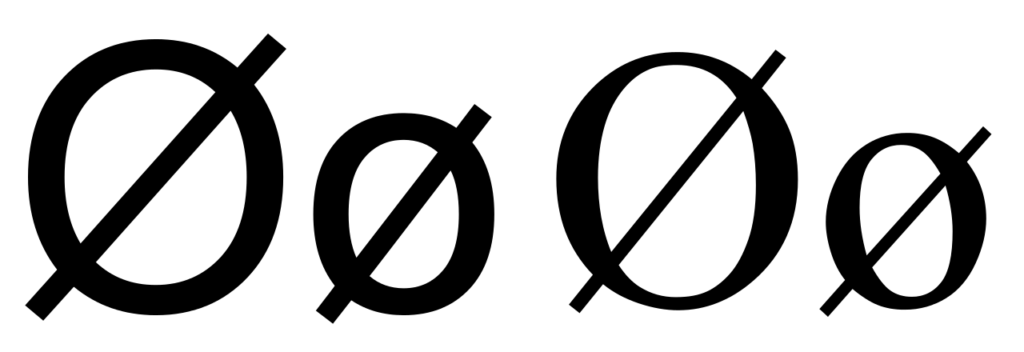
¿Cómo puedo escribir el símbolo diámetro?
Si eres una de las personas que utilizan Word, Excel, incluso PowerPoint y necesitas expresar la longitud del diámetro, debes saber cómo poner el símbolo Ø. Para escribir este símbolo hay varios métodos que puedes probar y utilizar el que te quede más cómodo.

1. Con un teclado específico
El menos común de todos es el de tener un teclado específico con dicha tecla. En teclados daneses y algunos germanos puedes encontrar dicho símbolo ya que lo usan a diario.
2. Con la herramienta adecuada
Otro de los métodos es usar directamente una herramienta que te ofrezca el símbolo diámetro. Por ejemplo, Microsoft Office y algunos otros programas similares tienen un apartado «Insertar» donde pueden insertar «Símbolos». Sólo tienes que buscar el símbolo diámetro y pulsarlo.
3. Pulsando Alt + 0248 o Alt + 0216 en tu teclado
Uno de los métodos más sencillos si conoces la combinación, es usar la contracción ASCII (siglas en inglés para American Standard Code for Information Interchange) del teclado. El único inconveniente que puede sucederte es que necesitarás un teclado numérico, es decir, un teclado de tamaño completo con el pad de números a la derecha. Debes abrir el programa donde usarás el símbolo y pulsar estas teclas:
Alt + 0248: verás que escribe el símbolo en su forma minúscula, sería ø.
Alt + 0216: aparece el símbolo diámetro en mayúscula, sería Ø.
Cuando hacemos referencia a que pulses las teclas, queremos decir que pulses Alt y sin soltarla teclees los 4 números, y en unos instantes aparece el símbolo.
4. Copiando y pegándo los símbolos
Otra de las alternativas es copiar y pegar el símbolo diámetro, pero no es la que recomendamos ya que supone un trabajo muy engorroso si debes hacerlo. Pero, si te decides por este método, aquí te dejamos el símbolo para que puedas copiarlo y pegarlo donde lo necesites:
Minúscula: ø
Mayúscula: Ø
5. Pulsando Alt + O con mayúsculas activas en un Mac
En una Mac con la letra O. Si tienes un MacBook, la forma de escribir el símbolo diámetro es diferente. Únicamente tienes que activar las mayúsculas y luego presionar la tecla Alt, y sin soltar esta última pulsar la letra O del teclado, verás que también aparece en unos instantes en el texto.
Símbolos especiales en AutoCad
AutoCAD es un software CAD (Computer Aided Design) que lo hemos elegido para enseñarte a insertar el símbolo diámetro y otros símbolos, ya que es el programa más usado en la actualidad en el ámbito de la arquitectura, diseño industrial, ingeniería o diseño gráfico.
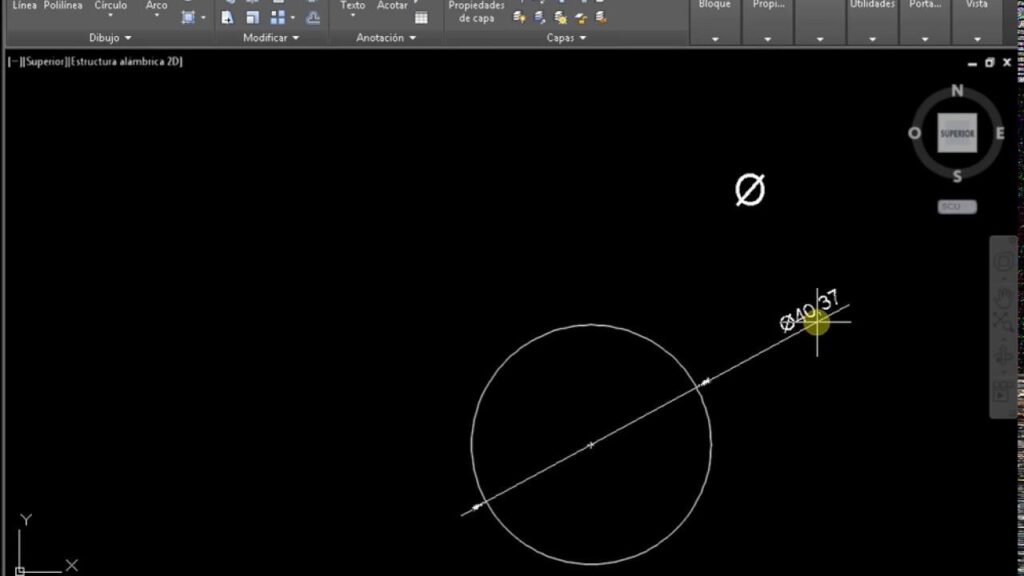
La forma de “ordenarle” a AutoCad que inserte un símbolo, es utilizar algunos otros caracteres precediendo al código alfanumérico. Es decir, el código deberá ir precedido de una contra barra («\»), una letra U de Unicode y un símbolo más («+»). En el caso del símbolo diámetro, el código en Unicode es «00D8«, por lo tanto, tendrías que escribir «\U+00D8«. Aquí te dejamos algunos ejemplos por si deseas utilizarlos:
- \U+00B2 – Al cuadrado
- \U+00B3 – Al cubo
- \U+00BD – 1/2
- \U+2153 – 1/3
- \U+00BC – 1/4
- \U+221A – Raíz cuadrada
- \U+00D8 – Diámetro
- \U+2260 – No es igual
- \U+2261 – Idéntico
- \U+2265 – Mayor o igual que
- \U+2264 – Menor o igual que
- \U+220F – Pi
- \U+2211 – Sumatorio
¡Hay muchas teclas más que seguramente no conoces de tu teclado!
El símbolo diámetro es algo que no muchos conocen, pero los caracteres ocultos en tu teclado son muchísimos más. Algunos requieren ciertas combinaciones; ¿qué te parece empezar por todo lo que puedes hacer con la tecla SHIFT? Conocer estas teclas te dará un mejor manejo en múltiples tareas, ¡y en el ordenador en general!
¿Me ayudas?
Solamente me queda pedirte un favor, ayúdame compartiendo esta página en tus redes sociales. De esta forma, podré llegar a más gente como tú y seguir ayudando a otras muchas personas a aprender y a divertirse como se merecen. Puedes hacerlo simplemente dando clic en alguno de los botones que se encuentran arriba o abajo. ¡Muchas gracias!







